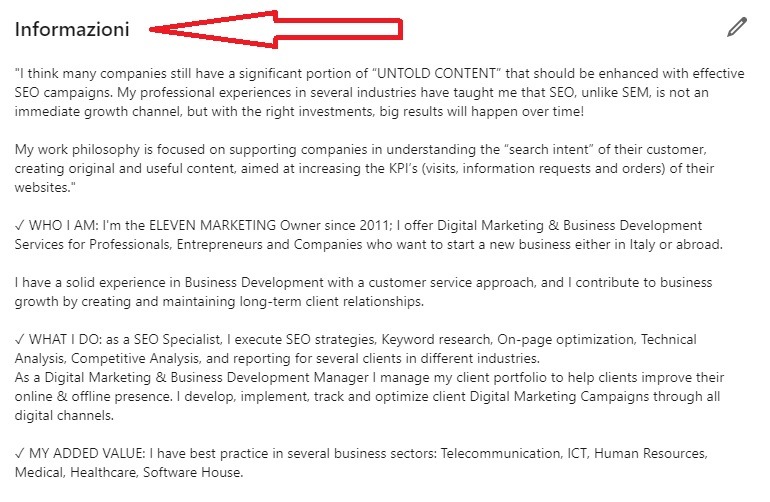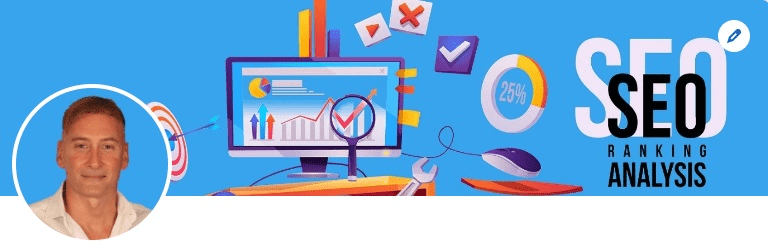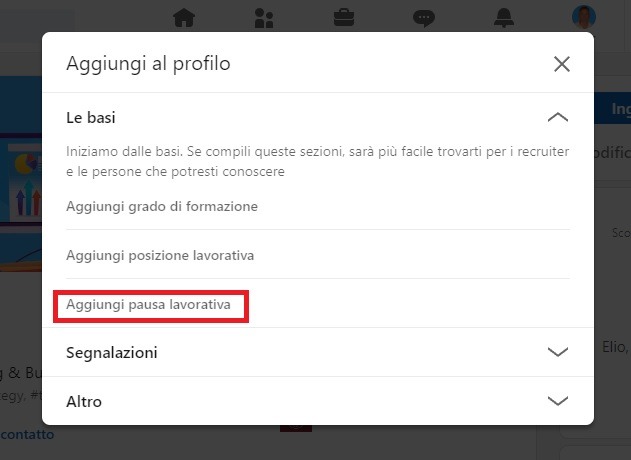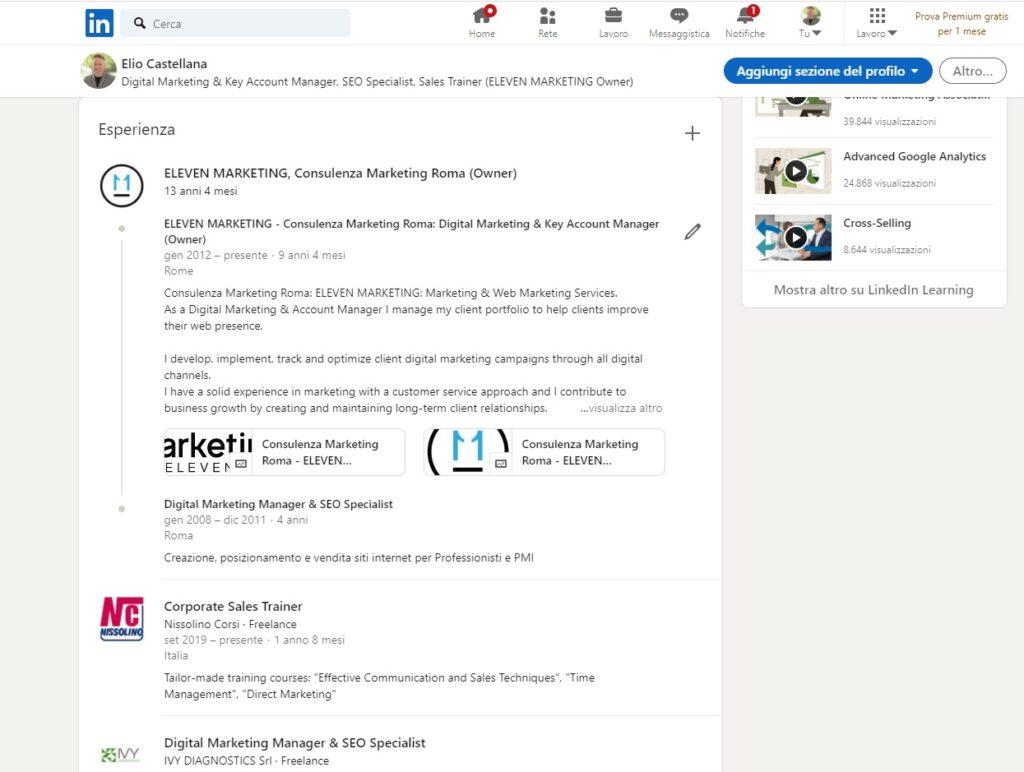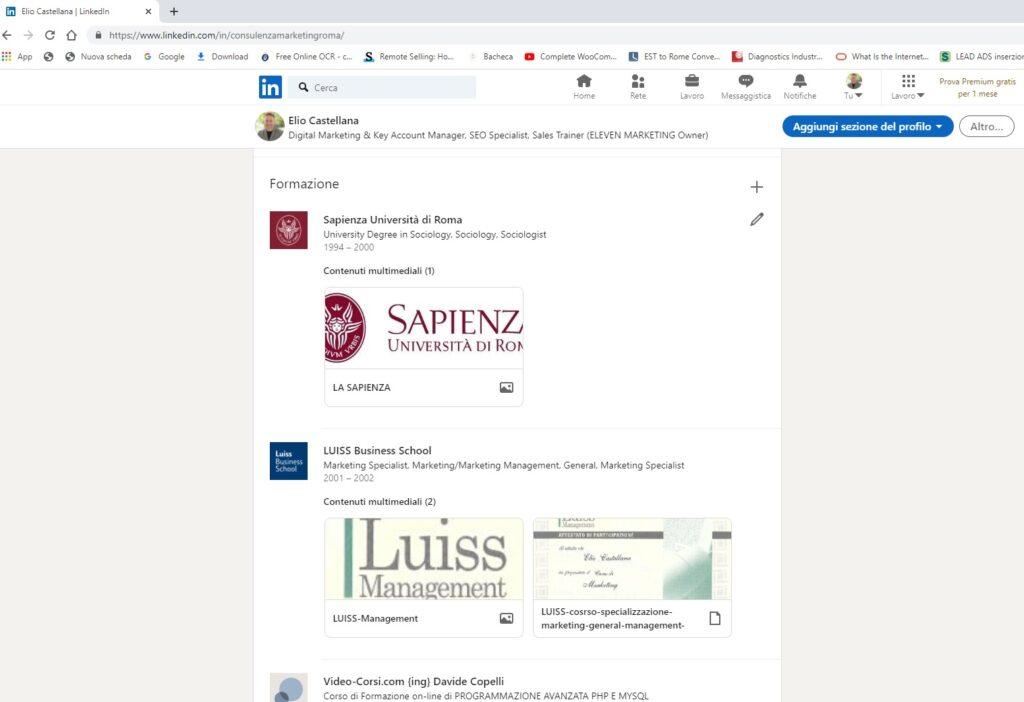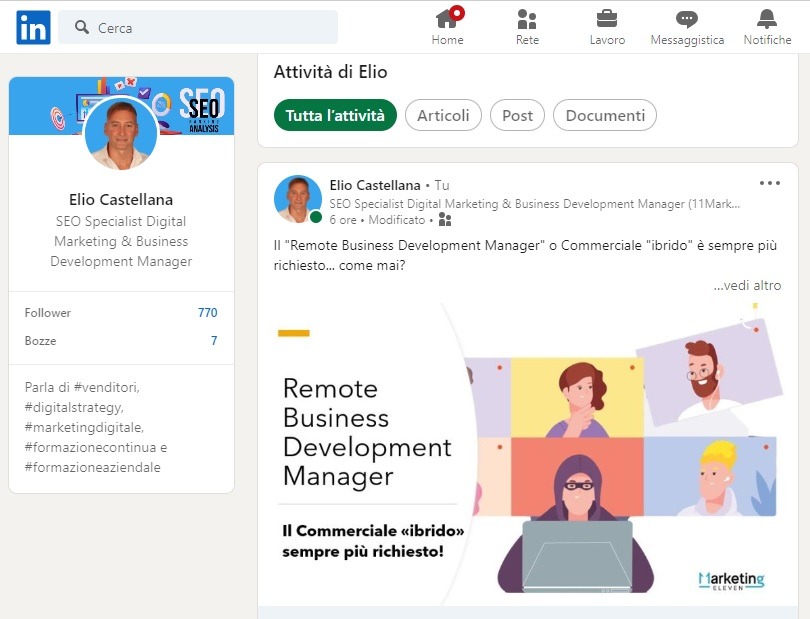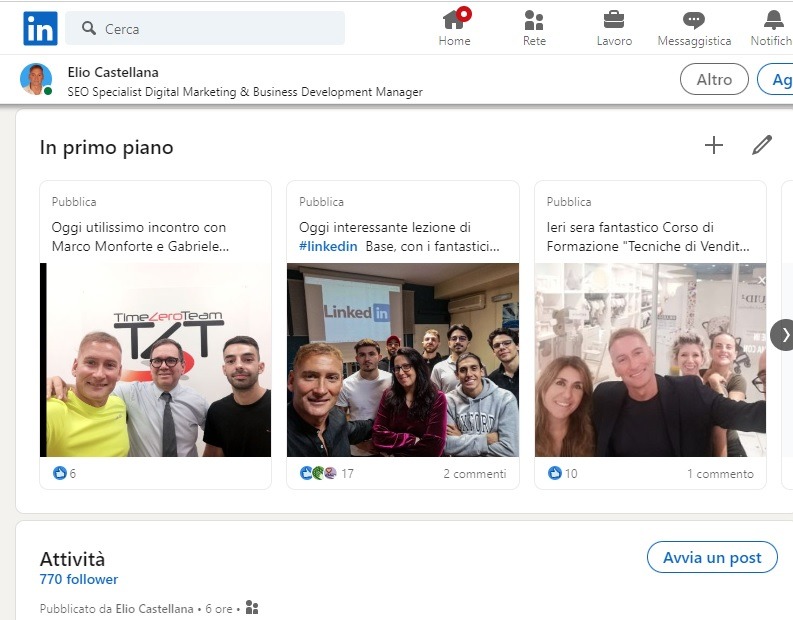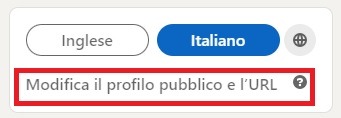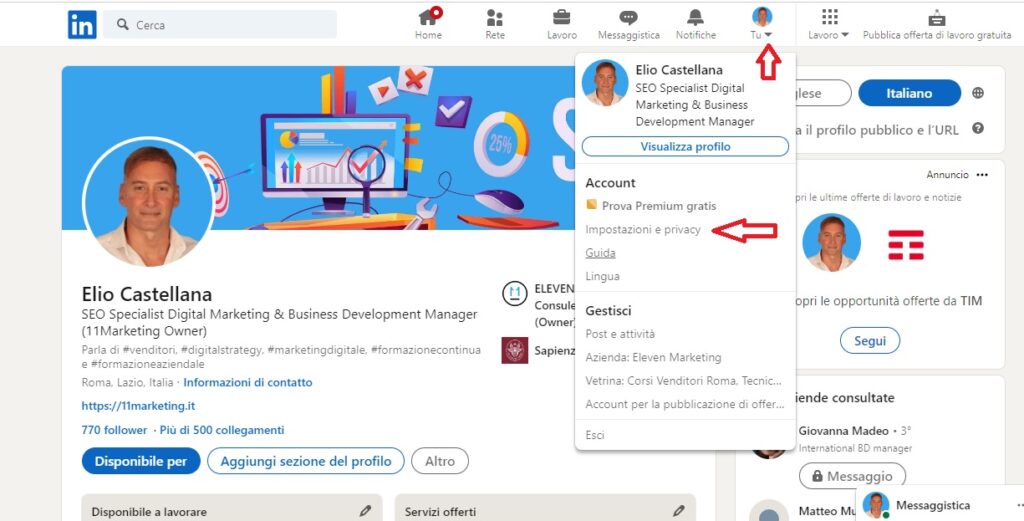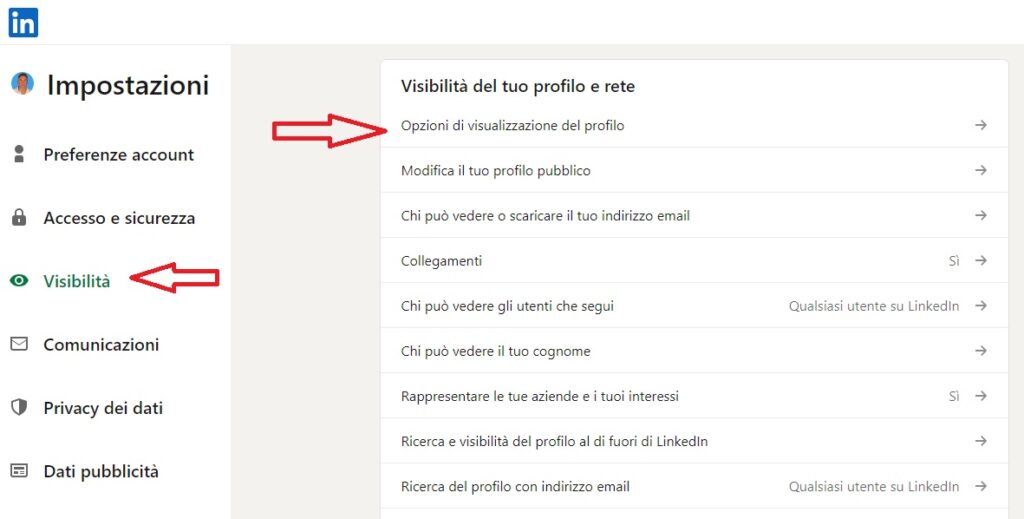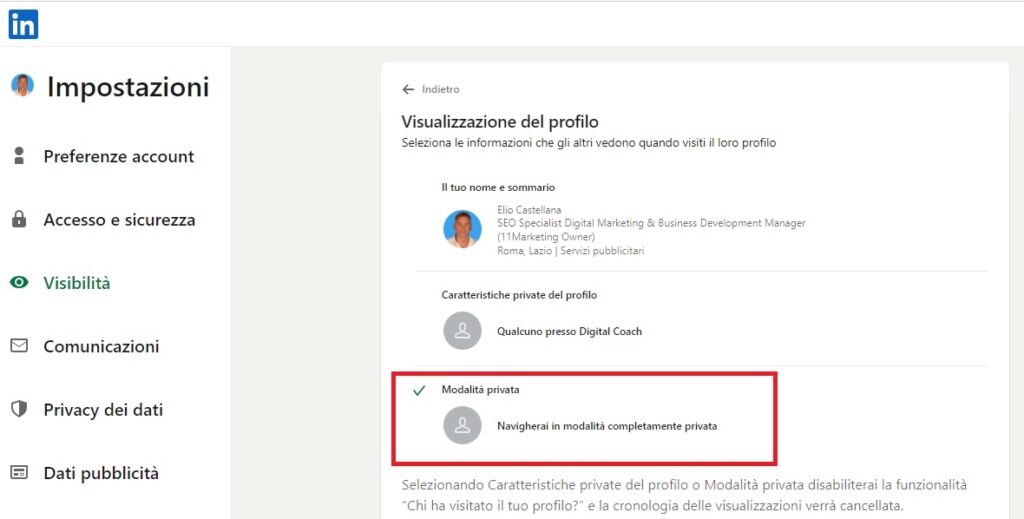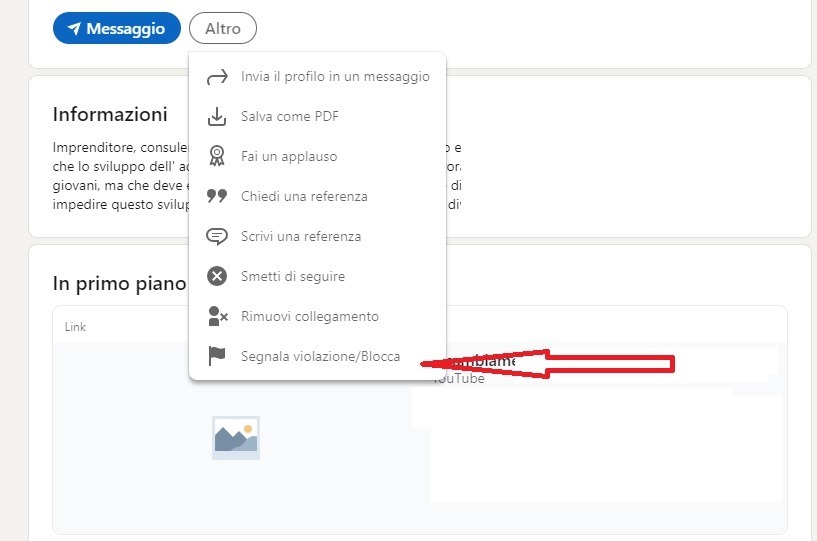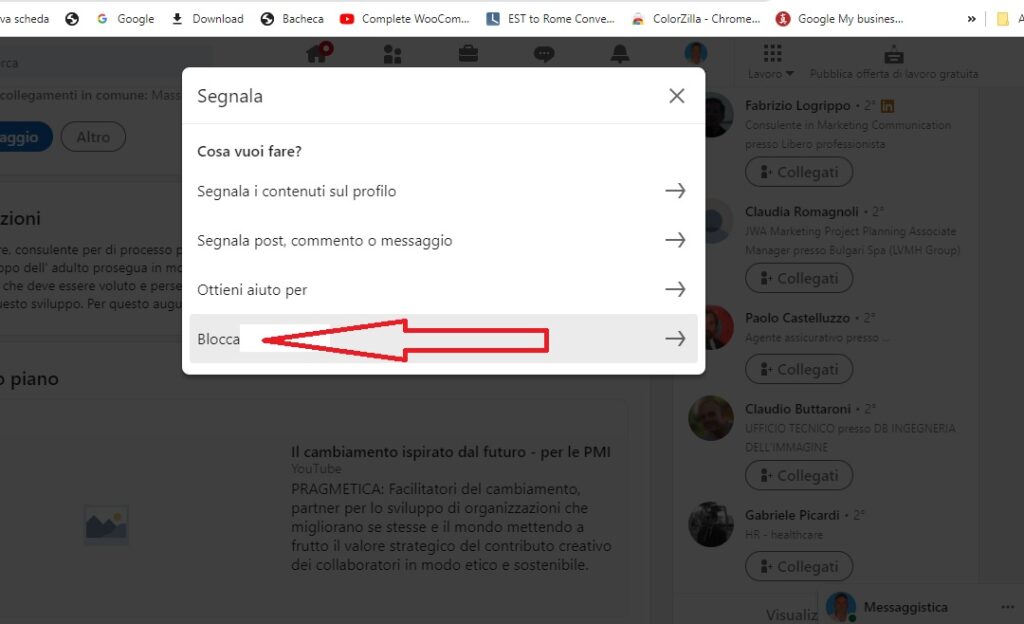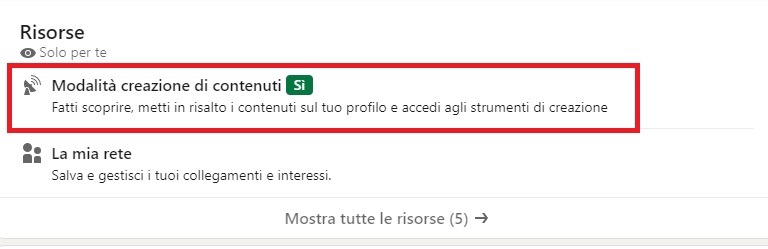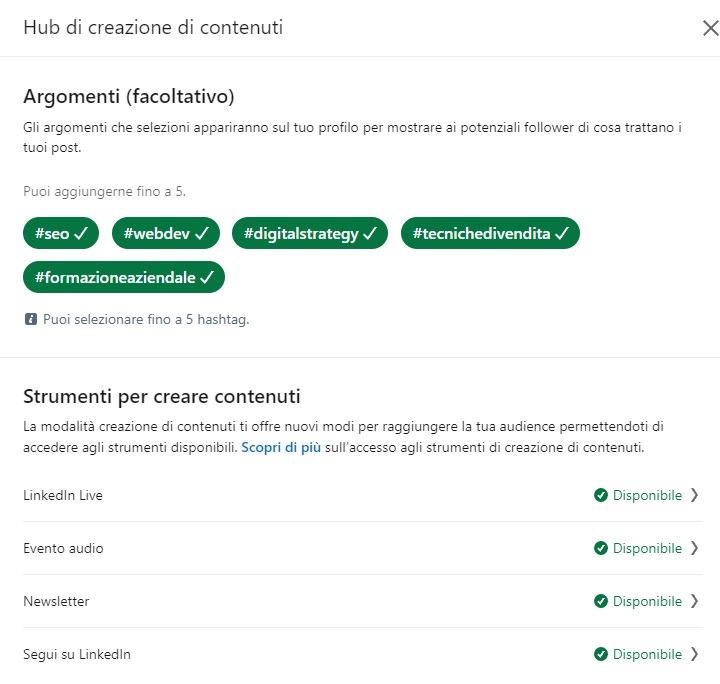Guida SEO Linkedin 2024 aggiornata: come migliorare l’efficacia e la visibilità del tuo profilo Linkedin
Guida SEO Linkedin 2024 aggiornata, completa e definitiva: In questa nuova guida aggiornata, ti diamo alcuni consigli per migliorare la visibilità sul tuo profilo Linkedin, sfruttando al massimo le potenzialità del social network professionale più utilizzato e più famoso al mondo.
Questa nuova guida Linkedin (adatta sia ai neofiti che agli esperti) è stata aggiornata per consentirti di avviare e/o ottimizzare il tuo profilo Linkedin in pochi passi, semnza perdere troppo tempo!
Conoscere il funzionamento “base” di Linkedin è fondamentale per acquisire maggiore visibilità professionale, Infatti, ottimizzando correttamente il tuo profilo (e aprendo, eventualmente, una Company page), avrai maggiori possibilità di “scalare” il motore di ricerca interno, acquisendo maggiore visibilità rispetto ai tuoi competitor.
Elenchiamo alcuni vantaggi che può offrirti una corretta ottimizzazione del tuo profilo:
- Ti consente di creare e aggiornare il tuo Curriculum online, sfruttando la piattaforma più utilizzata al mondo.
- Ti aiuta a trovare/cambiare lavoro, mettendoti in contatto con agenzie di ricerca e selezione e/o head hunters.
- Ti permette di sviluppare e promuovere (in sinergia con altri canali) il tuo “personal branding”.
- Ti consente di “stringere” nuove relazioni con Professionisti o Aziende che ti interessano.
- Ti permette di migliorare il posizionamento del tuo sito web/blog grazie all'”engagement” che si può sviluppare tra le tue “connessioni”.
- ecc …
Leggendo questo articolo, potrai avviare il tuo “Linkedin audit”, verificando se ci sono eventuali aree di miglioramento per rendere più performante il tuo profilo!
Indice dell’articolo:
- COSTRUISCI L'”HEADLINE”, LA TUA INTRODUZIONE
- SCELTA DELLE “PAROLE CHIAVE” PER IL TUO PROFILO
- CONNESSIONI DI 1°, 2°, 3° LIVELLO: COSA SONO
- UTENTI DELLA TUA RETE E FOLLOWERS
- LA SEZIONE “INFORMAZIONI”: IL RIASSUNTO DEL TUO PROFILO
- LA “FOTO” E LA “COVER” DEL TUO PROFILO LINKEDIN
- IL TASTO “AGGIUNGI SEZIONE PROFILO”
- LA SEZIONE “ESPERIENZE PROFESSIONALI”
- LA SEZIONE “FORMAZIONE”
- LA SEZIONE “COMPETENZE E CONFERME”
- IL “QUIZ” VALUTAZIONE COMPETENZE. COME FUNZIONA
- SEZIONE “SEGNALAZIONI”
- SEZIONE “RIASSUNTO ATTIVITA'”
- SEZIONE “IN PRIMO PIANO”
- SEZIONE “STATISTICHE”
- SEZIONE “STRATEGIA”
- LA MODALITA’ “CREAZIONE CONTENUTI”
- DIFFERENZE TRA “POST” E “ARTICOLI”
- COME INDIVIDUARE GLI HASTHAG SU LINKEDIN
- CONSIDERAZIONI FINALI
1. Chi sei? Qul’è la tua Professione o la tua Specializzazione? Inserisci le parole chiave che ti rappresentano nella sezione “introduzione”
Il primo step consiste nell’ottimizzazione SEO del tuo profilo Linkedin. Devi sapere che Linkedin è un “Social Search Engine” e, in quanto tale, attribuisce molta importanza alle parole chiave associate ai profili professionali.
Dunque, affinchè tu possa beneficiare della maggiore visibilità possibile, è fondamentale che tu inserisca esattamente le parole chiave relative al tuo “profilo” all’interno dell’“headline” (introduzione – il titolo del tuo profilo).
Tieni presente che scegliendo le “giuste” keywords, avrai la possibilità di entrare in “rete” con i profili/le aziende che ti interessano maggiormente, facendo crescere le tue CONNESSIONI DI “PRIMO LIVELLO” e CONNESSIONI DI “SECONDO LIVELLO” (quelle maggiormente qualitative e che contano di più).
In questa sezione, inoltre, potrai specificare i tuoi contatti (telefono, email, sito web, ecc …)
Inoltre, la “barra di ricerca” (in alto a sinistra) è utilissima perchè ti permette di comprendere i “volumi di ricerca” relativi ad una parola chiave su un determinato profilo/ruolo/specializzazione!
Analizzando i risultati della tua “query”, riuscirai a capire meglio quali sono le parole chiave che meglio rappresentano la tua professione/specializzazione.
2. Guida SEO Linkedin 2024 aggiornata: come scegliere le parole chiave più efficaci? Facciamo un esempio!
Supponiamo che tu operi nel settore Digital Marketing e che tu voglia posizionarti per determinate parole chiave di settore:
- “Digital Marketing”.
- “Esperto SEO”.
- “Account Manager”.
- ecc…
Come trovare le parole chiave più coerenti ed efficaci per il tuo profilo?
- Digita sulla barra di ricerca di linkedin la parola chiave più breve (composta da uno o due termini) associata alla ricerca che più ti rappresenta. Nell’esempio in basso io scelgo “Digital Marketing”.
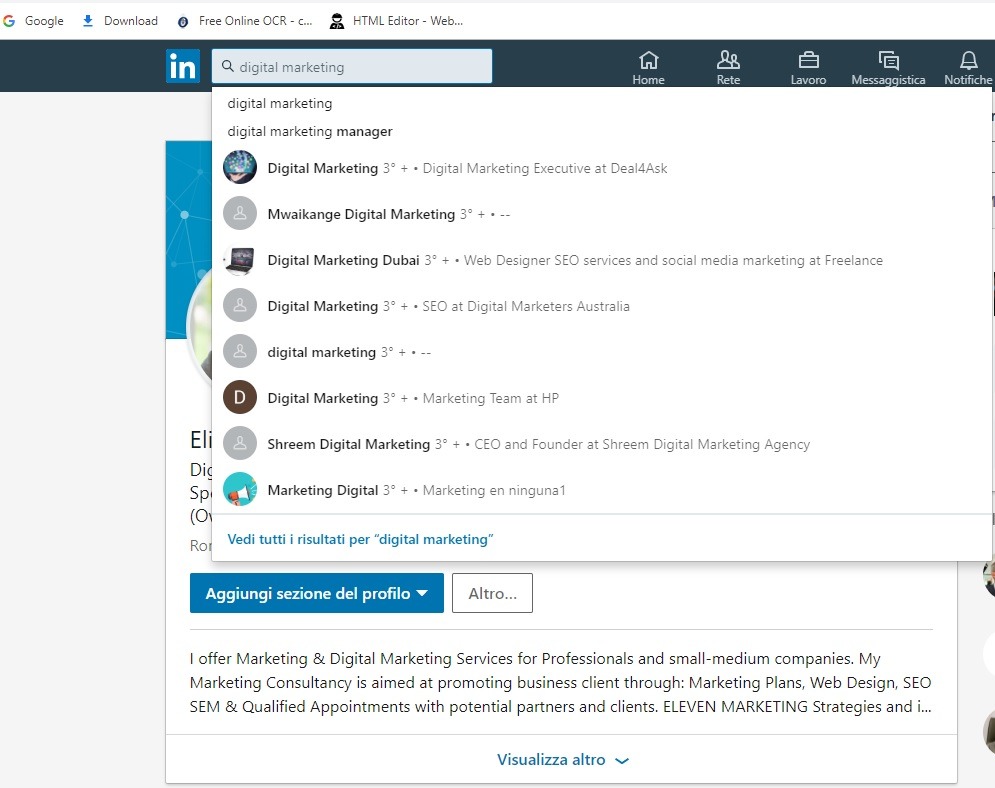
- Sotto la lista restituita da linkedin c’è la voce “vedi tutti i risultati”; se espandi questo elenco, noterai che al top di questa lista ci sono le connessioni della tua rete 1°, 2°, 3° ecc …
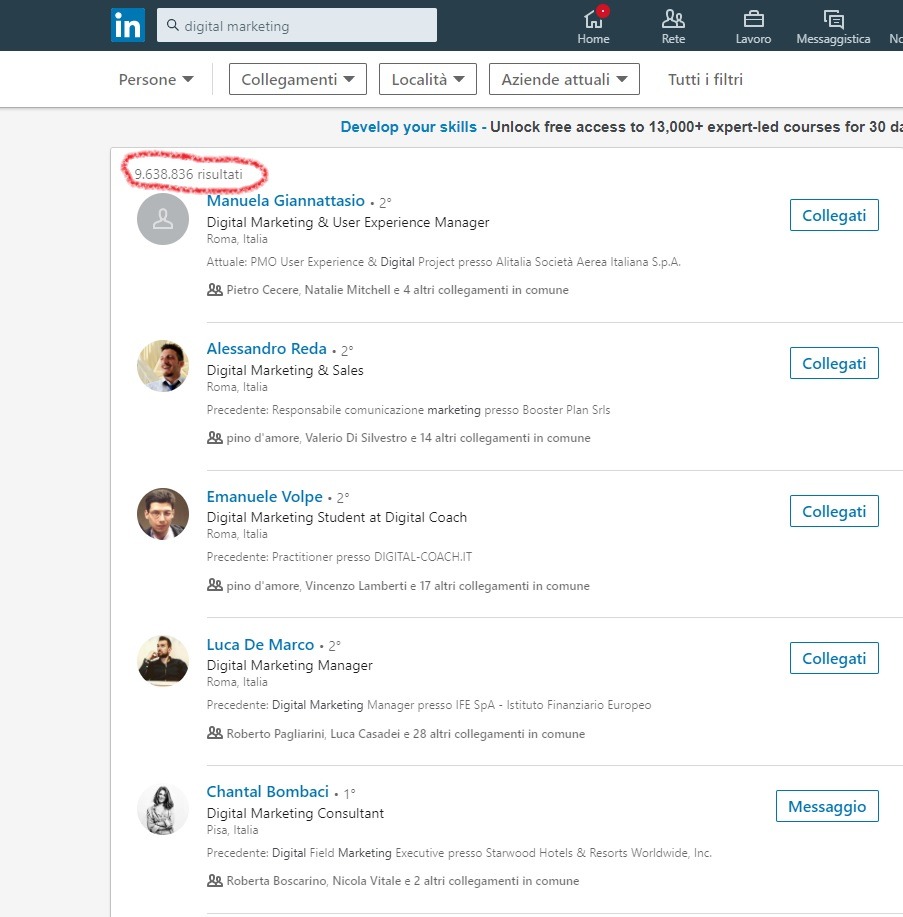
- La prossima azione che potresti effettuare, per prendere maggiore consapevolezza delle parole chiave utilizzate dai profili all’interno della tua rete, è “fleggare” le caselle relative ai tuoi 1°, 2° e 3° collegamenti.

- Analizza le parole chiave:

- appuntati le combinazioni di parole chiave che più ti interessano e che sono più “gettonate”.
- effettua il procedimento di ricerca per 2/3/4 volte in funzione delle combinazioni di parole chiave che reputi più strategiche.
Aggiungi la tua lista di keyword SEO alle sezioni del tuo profilo!
- Titolo.
- Descrizione.
- Sezione esperienze professionali.
- Referenze.
- Competenze.
3. Guida SEO Linkedin 2024 aggiornata: l’importanza delle connessioni di 1°, 2° e 3° livello
Prima di proseguire con il completamento del nostro profilo Linkedin, è fondamentale specificare cosa sono i Collegamenti di primo, secondo e terzo livello.
- Collegamenti di 1° grado: persone con le quali sei collegato direttamente perché hai accettato il loro invito o perché loro hanno accettato il tuo. Come si riconoscono? Con icona 1° grado accanto al loro nome nei risultati di ricerca e sul loro profilo. Come si contattano? Puoi contattarli inviando un messaggio su Linkedin.
- Collegamenti di 2° grado: persone collegate ai tuoi collegamenti di 1° grado. Come si riconoscono? Con icona 2° grado accanto al loro nome nei risultati di ricerca e sul loro profilo. Come si contattano? Non puoi inviargli un messaggio se non con InMail, ma puoi inviare a queste persone un invito cliccando sul pulsante Collegati sulla pagina del loro profilo.
- Collegamenti di 3° grado: persone collegate ai tuoi collegamenti di 2° grado. Come si riconoscono? Con icona 3° grado accanto al loro nome nei risultati di ricerca e sul loro profilo. Come si contattano? Non puoi inviargli un messaggio se non con InMail
Se desideri approfondire l’argomento puoi visitare questa pagina Linkedin.
4. Utenti della tua rete, i follower e gli utenti fuori della tua rete
Quali sono gli utenti che appartengono alla tua rete?
Gli utenti della tua rete sono i tuoi Collegamenti di 1° grado; mentre i collegamenti di 2° e 3° livello sono fuori della tua rete.
Chi sono i followers?
I tuoi followers sono le persone che hanno scelto di “seguirti” anche senza dover essere un membro della tua rete.
Un tuo follower su Linkedin, può accedere ai tuoi contenuti anche se non fa parte della tua rete.
Se vuoi seguire un profilo “X” senza entrare in connessione con lui:
- vai sul profilo che vuoi seguire
- clicchi sul pulsante “altro”
- e clicchi su “segui”.
5. Guida SEO Linkedin 2024 aggiornata, sezione “informazioni”: inserisci un riassunto efficace del tuo profilo!
Il secondo step riguarda la creazione di un riassunto del tuo profilo nella sezione “informazioni” (“Summary”); in quest’area hai la possibilità di inserire fino a 2.600 caratteri… un’opportunità da non trascurare!
La sezione “informazioni” è uno spazio “strategico”, perchè ti consente di comunicare, in maniera più naturale, i tuoi punti di forza, i traguardi raggiunti e i tuoi obiettivi personali e professionali.
Se hai un sito web, questa sezione è simile alla pagina “chi siamo” ed ha una funzione “istituzionale”. Quest’area, inoltre, puo avere anche la funzione di “cover letter” (lettera di presentazione), che generalmente si accompagna al CV.
6. Guida SEO Linkedin 2024 aggiornata: scegli una tua bella foto ed inserisci un’immagine di copertina coerente con la tua specializzazione!
Per la foto del tuo profilo, ti consigliamo di rivolgerti ad un fotografo professionista, in modo da postare una foto di qualità! Ricordati, inoltre, di dare “coerenza” al tuo aspetto, comunicando l’immagine che desideri effettivamente trasmettere tuo target.
Foto del tuo profilo: consigli
- Foto di alta qualità: chiara, non “pixellata”.
- Foto che mostri chiaramente il tuo viso.
- Foto con sfondo semplice.
- Foto con abbigliamento appropriato.
- Foto in cui sorridi!
Per la “cover” (copertina) del tuo profilo, ti consigliamo di inserire una cover che possa distinguerti, inserendo eventuali riferimenti al “brand” e ai colori sociali della tua azienda (se sei il Titolare o uno dei suoi collaboratori).
Immagine del profilo: dimensioni 400×400 pixel. Anche se l’immagine è quadrata, la foto del profilo apparirà dentro un cerchio. Il peso massimo consentito è di 2 MB. Linkedin dà la possibilità di modificare l’immagine: ritagliare, ruotare, ridimensionare, applicare filtri. Puoi anche regolare contrasto, luminosità e colori.
Quali sono le dimensioni ch esuggerisce LInkedin?
- Immagine di copertina (o immagine di sfondo): dimensioni 1584x 396 pixel. Peso massimo: 8 MB. Formati consentiti: JPG, PNG o GIF.
- Immagine del profilo: dimensioni 400×400 pixel. Anche se l’immagine è quadrata, la foto del profilo apparirà dentro un cerchio. Il peso massimo consentito è di 2 MB.
Per saperne di più su tutte le dimensioni e tipologie di immagini da inserire su Linkedin, ti suggerisco di visitare questa pagina Linkedin.
Immagine di copertina: consigli
- Aggiungi un titolo che mostra ai tuoi visitatori le tue competenze o il tuo business.
- Valuta se aggiungere l’URL del sito Web.
- Valuta se includere dei riferimenti “call to action” (telefono/email, ecc…).
- Sfondo cover con immagine che fa riferimento ad una delle tue specializzazioni: nell’esempio SEO.
- Titolo/payoff rappresentativo: nell’esempio.
.7 Tasto “Agguingi Sezione Profilo”
Il tasto “Aggiungi Sezione Profilo”, che trovi immediatamente sotto al tuo Header, è particolarmente utile, perchè attraverso questo comando, puoi personalizzare il tuo profilo, inserendo nuove sezioni:
“Le basi“: se compili queste sezioni, sarà più facile trovarti per i recruiter e le persone che potresti conoscere:
- Aggiungi grado di formazione
- Aggiungi posizione lavorativa
- Aggiungi pausa lavorativa
“Segnalazioni“: completando queste sezioni aumenterai la tua credibilità e potrai accedere a più opportunità:
- Aggiungi elementi in primo piano
- Aggiungi licenze e certificazioni
- Aggiungi corsi
- Aggiungi referenze
“Altro“: queste sezioni ti aiuteranno a espandere la tua rete e a instaurare più relazioni lavorative:
- Aggiungi esperienza di volontariato
- Aggiungi pubblicazioni
- Aggiungi brevetti
- Aggiungi progetti
- Aggiungi riconoscimenti e premi
- Aggiungi votazioni esame
- Aggiungi lingue
- Aggiungi organizzazioni
- Aggiungi cause
Particolarmente interessante è il campo “aggiungi pausa lavorativa” (introdotto durante il periodo della pandemia), dove puoi specificare il periodo durante il quale non hai lavorato, per frequentare eventuali corsi di specializzazione.
Nei paragrafi che seguono, parleremo dei campi più importanti da compilare.
8. Guida SEO Linkedin 2024 aggiornata: sezione “Esperienze Professionali”: sii coerente!
A questo puinto arriviamo alla “sostanza” del tuo Curriculum Vitae su Linkedin: quale ruolo stai ricoprendo attualmente e in quale azienda?
Quali altre esperienze professionali di rilievo vuoi comunicare in questa sezione?
Giunti in questa importantissima area, voglio darti alcuni preziosi consigli:
- Non inserire le collaborazioni che sono poco rilevanti per il tuo profilo!
- Inserisci le esperienze professionali e le collaborazioni che sono più in linea con le tue competenze, in modo da creare maggiore “coerenza” con il posizionamento della tua professione!
- Tieni presente che l’inserimento delle collaborazioni più coerenti con il tuo profilo e con le tue parole chiave, ti permettono di creare “connessioni” più in linea con i tuoi obiettivi professionali.
9. Sezione “Formazione”: inserisci i master, corsi e gli attestati più in linea con il tuo profilo
Nella sezione “Formazione” inserisci tutte le esperienze formative che ritieni utili per valorizzare il tuo curriculum: Laurea, Master di Specializzazione, Corsi, ecc …
In questa sezione puoi inserire anche contenuti a link a documenti esterni, foto, siti, video e presentazioni.
10. Guida Linkedin 2024 aggiornata, sezione “Competenze e conferme”: prima le competenze più importanti!
Nella sezione “Competenze e conferme” puoi inserire le competenze che hai maturato durante le tue esperienze professionali. Cerca di inserire le competenze “prioritarie” (quelle che ti rappresentano maggiormente) più in alto possibile nella sezione.
Tieni presente che Linkedin offre la possibilità DI INSERIRE 3 COMPETENZE PRINCIPALI PIU’ IN ALTO NELLA SEZIONE.
In questa sezione, inoltre, Linkedin permette alle connessioni della tua rete di confermarti delle competenze. Inoltre, se lo desideri, c’è la possibilità di chiedere direttamente tali conferme.
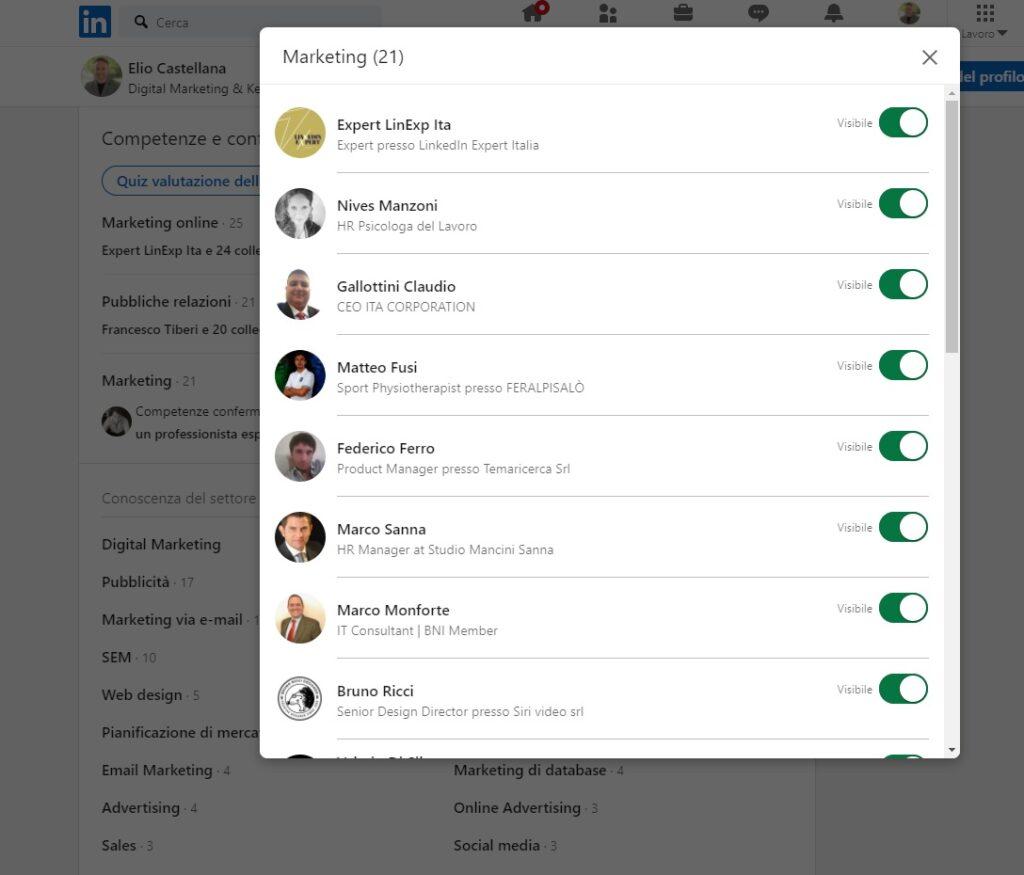
11. Guida SEO Linkedin 2024 aggiornata,”Quiz valutazione competenze”: hai solo 2 tentativi per “certificare” ogni tua competenza!
Nella sezione “competenze”, trovi anche un pulsante “Quiz valutazione competenze”, attraverso il quale puoi accedere ad un’area specifica di Linkedin, dedicata ad un piccolo “esame” delle competenze che vuoi farti certificare.
Proprio così, se lo desideri, puoi “lanciare la sfida” a Linkedin, sfidandolo con competenze che ritieni di possedere.
Se passi il quiz, Linkedin ti rilascia un utile “badge” che certifica la tua competenza.
NB: nel caso non riuscissi a passare il quiz al primo tentativo, puoi rifare l’esame un’altra sola volta! Qunidi “occhio” a non “bruciarti” tutti e 2 i tentativi.
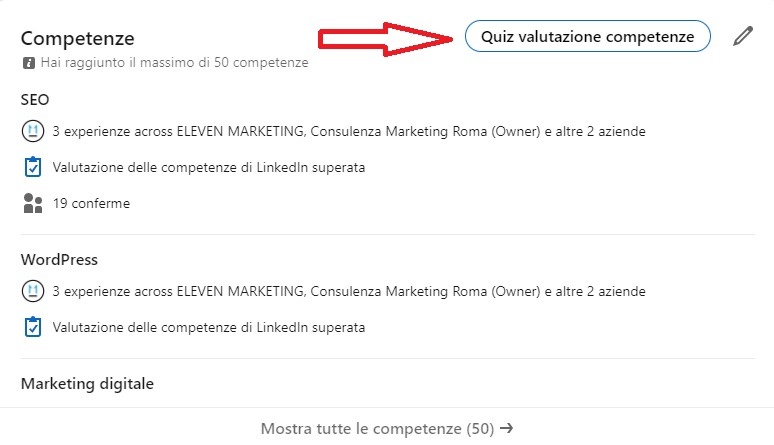
12. Sezione “Segnalazioni”: vai con gli endorsment!
Nella sezione “segnalazioni” il social network ti offre l’opportunità di chiedere delle segnalazioni (“endorsment”) ai profili del tuo network.
Questa sezione è molto importante perchè crea maggiore “legittimazione” al tuo profilo. E’ importante, pertanto, cercare di ricevere segnalazioni da persone che collaborano o hanno collaborato con te; meglio se i tuoi capi o clienti/imprenditori della tua attività.

13. Guida SEO Linkedin 2024 aggiornata, sezione “Attività”: il riassunto di tutte le tue “attività”
Nella sezione “Attività”, in “visualizza tutte le attività”, puoi verificare lo stato delle tue “attività”:
- Post con i quali hai interagito
- Articoli che hai realizzato
- Post che hai realizzato
- Documenti che hai caricato
Dalla sezione “visualizza tutte le tue attività” puoi verificare: articoli, post e documenti che hai realizzato.
14. Sezione “In primo piano”: valorizza la tua “vetrina”
Nella sezione “In primo piano” Linkedin ti consente di arricchire la tua “vetrina” professionale inserendo in evidenza:
- Post
- Articoli
- Link a contenuti web
- Media
15. Guida SEO Linkedin 2024 aggiornata: sezione “analisi” con statistiche
Nella sezione “Analisi” puoi verificare le principali statistiche aggiornate su l tuo profilo:
- Quante persone hanno visualizzato il tuo profilo.
- Quanti hanno visualizzato i tuoi post.
- Quante persone hai collegato.
- Quante volte sono sei apparso nei risultati di ricerca.
16. Guida SEO Linkedin 2024 aggiornata: impostazioni “strategiche” del profilo
Arrivati a questo punto è imòportante parlare delle impostazioni linkedin “strategiche” più adatte al tuo profilo.

A) Scegli la lingua del Profoilo che vuoi rendere prioritario
Cliccando sull’iconcina del “mondo”, in alto a destra, si apre una sezione (che ho cerchiato in “rosso”), dove puoi scegliere la lingua del Profilo principale.
Deciderai l’italiano, l’inglese o un’altra lingua per il tuo profilo principale? Fai questa scelta attentamente, poichè in base alle tue indicazioni, Linkedin mostrerà di default il curriculum con la lingua preferita.
Inlotre, se lo desideri, puoi inserire puoi anche un’ulteriore 3/4 lingua per il tuo profilo ….
B) Personalizza l'”URL” del tuo profilo:
Sempre nella stessa sezione, puoi decidere di modficirare l’URL del tuo profilo “cliccando” sul link cerchiato in “rosso”.
Come puoi immaginare, questo aspetto è importante, perchè puoi inserire le tue parole chiave strategiche all’interno del tuo URL.
C) Modifica la visibilità del tuo profilo:

La sezione “Modifica Visibilità”, si apre nella stessa pagina dove hai personalizzato il tuo URL (sotto a destra).
Questa sezione è importante, perchè, se lo desideri, puoi decidere il “livello” di visibilità del tuo profilo “dentro” e “fuori” Linkedin.
Come specificato dal Social, infatti, attraverso questa opzione, puoi controllare l’aspetto del tuo profilo per gli utenti che non hanno effettuato l’accesso a Linkedin.
I limiti che imposti qui, influiscono su come il tuo profilo viene visualizzato nei motori di ricerca, i badge del profilo e i servizi consentiti come Outlook.
Esemio: puoi decidere di fare vedere la tua foto a tutti gli utenti di Linkedin, solo alla tua rete (1°, 2° 3° livello), solo ai collegamenti di 1° grado, oppure a tutti gli utenti (quelli dentro linkedin e quelli fuori da Linkedin – Google, Bing, ecc ….)
D) Rendi il tuo profilo “invisibile” quando visiti il profilo di altri utenti
Questa opzione è veramente strategica e molto, molto utile! Devi sapere, infatti, che in base alle impostazioni di “default” di Linkedin, se decidi di visualizzare un altro profilo “X”, quello stesso profilo “X” saprà che tu lo hai visitato …
Nel caso tu non voglia “rivelarti”, mostrandoti “invisibile”, come devi fare? Semplice!
Vai in “Impostazione privacy”:
Vai in “Visibilità” – “Visibilità del tuo profilo in rete”:
Scegli l’opzione “Modalità privata”:
In questo modo nessun utente che hai visitato potrà conoscere il tuo nome e cognome, ma saprà solamente che “qualcuno nel settore digital marketing” ha visitato il suo profilo … FIGOOO vero?
D) Bloccare un collegamento su Linkedin
Come fare per bloccare un collegamento su Linkedin?
Supponiamo che tu voglia escludere dalla tua rete un determinato profilo (collegamento): in questo caso devi semplicemente:
- digitare sul motore di ricerca di Linkedin il nome della persona che vuoi escludere.
- Cliccare sul pulsante “ALTRO”.
- Cliccare su segnala violazione/blocca.
- Bloccare la persona.
A questo punto, una volta “bloccato” il collegamento, tu e quella persona non potrete NE inviarvi messaggi NE vedere gli aggiornamenti dei rispettivi profili.
17. Modalità Creazione Contenuti
La modalità “Creazione Contenuti” è una potente opportunità per gli utenti che vogliono dare un “boost” alla propria attività su Linkedin.
Se anche tu desideri promuovere al meglio il tuo profilo e le tue iniziative, condividendole con maggior enfasi tra gli utenti della tua rete, questa risorsa potrebbe davvero fare la differenza!
Grazie a quest’area, hai la possibilità di:
- Organizzare degli eventi dal vivo: puoi riunire la tua community professionale, in tutta sicurezza e in tempo reale attraverso lo streaming video in diretta
- Organizzare degli Event Audio: puoi coinvolgere la tua community professionale con conversazioni in tempo reale.
- Inviare delle Newsletter: puoi pubblicare regolarmente degli articoli su un argomento specifico e creare la tua base di iscritti.
- Implementare il pulsante “segui su Linkedin”: puoi condividere il tuo link o pulsante personalizzato su tutti i tuoi canali e siti Web.
In questa sezione, inoltre, puoi scegliere gli argomenti che appariranno sul tuo profilo (preceduti da #) per mostrare ai potenziali follower di cosa trattano i tuoi post (puoi scegliere al massimo 5 argomenti).
Nel mio esempio, io ho scelto i seguenti argomenti:
- #SEO
- #webdev
- #digitalstrategy
- #tecnichedivendita
- #formazioneaziendale
18. Guida Linkedin 2024 aggiornata: differenza tra post ed articoli
Nei paragrafi precedenti, abbiamo visto che su Linkedin puoi inserire un post, puoi caricare un video, una foto/documento, ma puoi anche creare un articolo.
Qual’è la differenza tra “post” ed “articolo”?
Il post ha una “visibilità” temporale molto limitata rispetto all’articolo, perchè pur venendo promosso immediatamente tra le tue connessioni, viene altrettanto rapidamente “dimenticato”.
L’articolo, invece, oltre ad essere promosso con lo strumento della newsletter, è ricercabile (e trovabile) anche fuori da Linkedin!
Cosa significa?
Significa che Google e Bing sono in grado di indicizzare i tuoi contenuti sulla loro SERP, incrementando notevolmente l visibilità del tuo articolo!
19. Come individuare gli hashthag (#) su Linkedin?
Come individuare gli hasthag migliori su Linkedin per promuover ei tuoi post?
Cosa sono gli hashtag?
Gli hashtag di LinkedIn sono parole chiave o frasi precedute dal simbolo di cancelletto (#) e vengono utilizzati per organizzare i contenuti e facilitare la ricerca di argomenti specifici sulla piattaforma.
Quando inserisci un hashtag in una pubblicazione, un commento o nella descrizione del tuo profilo, contribuisci a categorizzare il contenuto in base a quell’argomento.
L’uso degli hashtag su LinkedIn può aiutare a aumentare la visibilità dei tuoi contenuti. Gli utenti possono fare clic su un hashtag per esplorare altri post correlati che utilizzano la stessa parola chiave o frase.
In questo modo, gli hashtag consentono agli utenti di scoprire e partecipare a discussioni relative a temi specifici di interesse professionale.
Quando utilizzi gli hashtag su LinkedIn, è consigliabile essere mirato e pertinente nelle tue scelte.
Scegliere hashtag rilevanti al tuo settore o argomento può aiutare a raggiungere il pubblico giusto e a migliorare l’engagement con il tuo contenuto.
Di seguito riporto 3 “tattiche” per individuare gli hashtag più coerenti con gli argomenti dei tuoi contenuti:
Tattica n° 1 per individuare gli hashtag su Linkedin: scrivi sulla barra di ricerca di Linkedin l’hashtag che vuoi monitorare (esempio #leadership) e clicca du “post”.

Tattica n° 2 per individuare gli hashtag su Linkedin: clicca su un post che ti piace e che utilizza uno degli hastag che vuoi analizzare ( nel’esempio “formazione continua”).
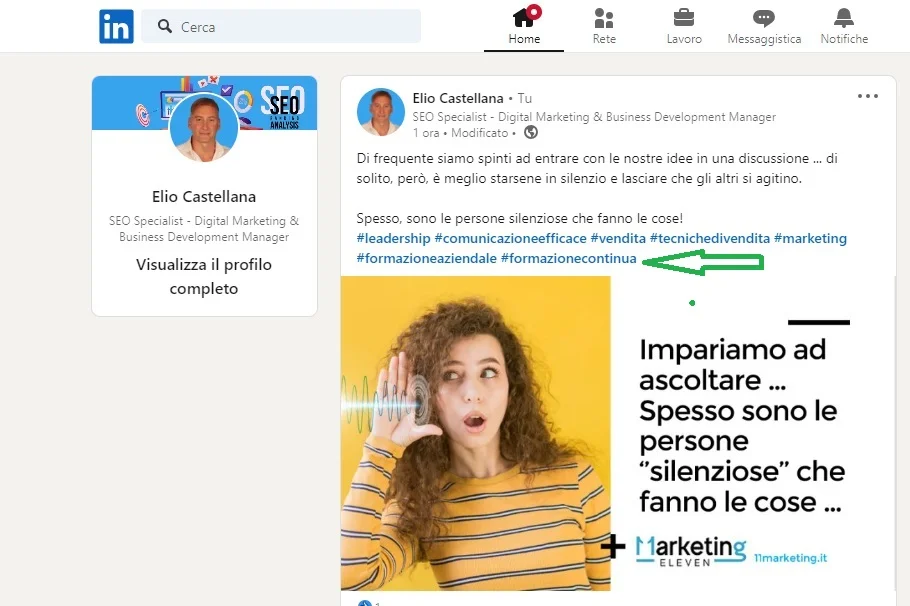
In questo modo puoi essere indirizzato sulla pagina dell’hashtag specifico (vedi il numero di follower dell’hashtag e ti fai un’idea dei contenuti postati al suo interno).
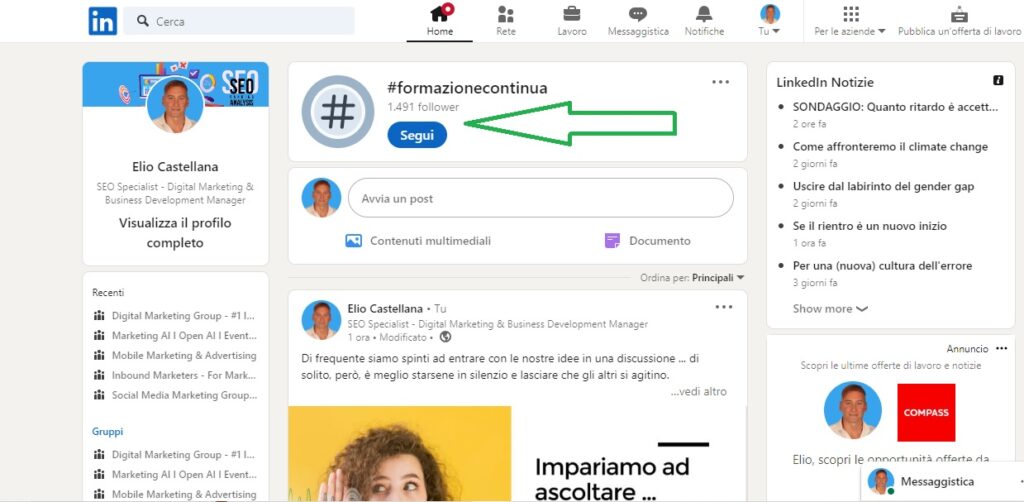
Tattica n° 3 per individuare gli hashtag su Linkedin: scrivi nella barra di ricerca del browser il seguente “URL”:
https://www.linkedin.com/feed/hashtag/?keyword + parola chiave hashtag specifico (esempio marketing)
Esempio: https://www.linkedin.com/feed/hashtag/?keywords=marketing
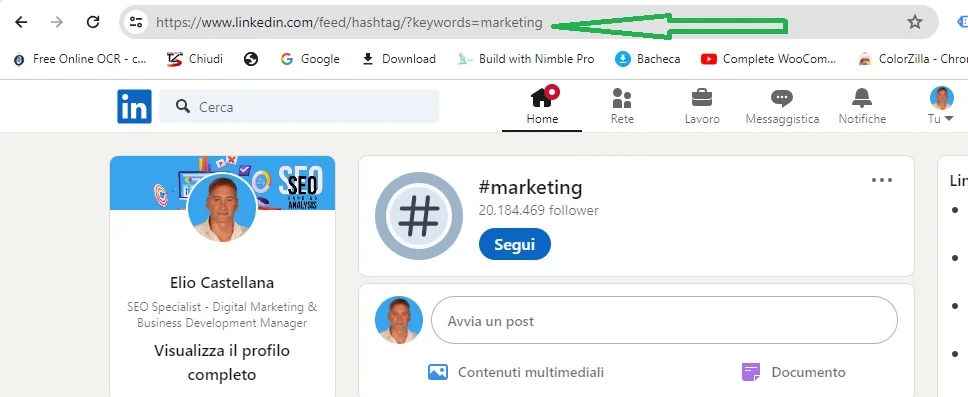
20. Guida Linkedin 2024 aggiornata: considerazioni finali
Se sei giunto a questo punto, molto probabilmente hai configurato il tuo profilo Linkedin in maniera ottimale.
Adesso, però, fermati un attimo e verifica il lavoro che hai svolto, accertandoti di aver costruitp il tuo profilo “Funnel”.
Cos’è il Funnel Marketing?
Il “Funnel” Marketing o Marketing “Imbuto” consiste nel far percorrere ai visitatori (che raggiungono il tuo profilo/sito) determinati step che li possano convertire in “lead” o clienti “effettivi”.
Un’ottimizzazione SEO del profilo Linkedin non può non considerare l’importanza di questo percorso ad “imbuto”.
Per poter creare un’efficace “Funnel” verifica che ci sia coerenza tra tutti gli elementi descritti precedentemente:
- Foto e cover: che sintetizzano immediatamente la tua professione (conferendo “awareness” – consapevolezza – immediata al tuo profilo).
- Riepilogo: per descrivere i vantaggi che proponi ai tuoi lettori attraverso la tua “premessa di valore” (suscitando interesse -” interest”).
- Inserimento video: per favorire la “decision” (la decisione di contattarti).
- Call to action: inserisci un “call to action” efficace che porti il lettore a compiere un’azione per richiedere informazioni. Come call to action puoi utilizzare un link al tuo sito/landing page oppure la messaggistica utilizzata dal box di linkedin.
Un piccolo consiglio!
Come accennato all’inizio dell’articolo, Linkedin è un potente social network che dà priorità alle tue connessioni di primo, secondo e terzo livello, spingendole “in alto” sull’indicizzazione.
Un risultato simile si ha anche nelle connessioni con i tuoi clienti potenziali: se sei connesso con un utente “x” che a sua volta è nella rete dei tuoi clienti, il tuo profilo avrà una visibilità prioritaria se lo stesso utente “x” effettua una ricerca che contiene le tue parole chiave.
Dunque è fondamentale che tu non “disperda” le energie costruendo reti di contatti poco coerenti con i tuoi clienti potenziali e con i tuoi partner “strategici”.
Se vuoi spingere al massimo la tua visibilità su linkedin, devi investire sulle reti “che contano”, selezionando con cura la tua “audience” (clienti potenziali) e partner strategici.
Accorgimenti per non essere “spammosi”
Come estendere le tue connessioni senza sembrare “spammoso”? Molto spesso, su linkedin, riceviamo richieste di connessione “a freddo”, da persone con un approccio piuttosto “aggressivo”.
Se vuoi chiedere la connessione ad un profilo che reputi interessante, il mio consiglio è quello di utilizzare uno script simile a questo:Script richiesta collegamento con altro profilo:
“Buongiorno Mario,
sono venuto a conoscenza del tuo profilo leggendo un tuo commento ad un interessante post, ed ho notato che ti occupi di digital marketing come me; ci tengo molto a connettermi con Professionisti del mio settore! Stai lavorando su qualcosa di nuovo?